So löschen Sie Ihren Siri-Verlauf von iPhone, iPad, Mac und Apple TV
Siri Privatsphäre Apfel Held / / March 19, 2020
Zuletzt aktualisiert am
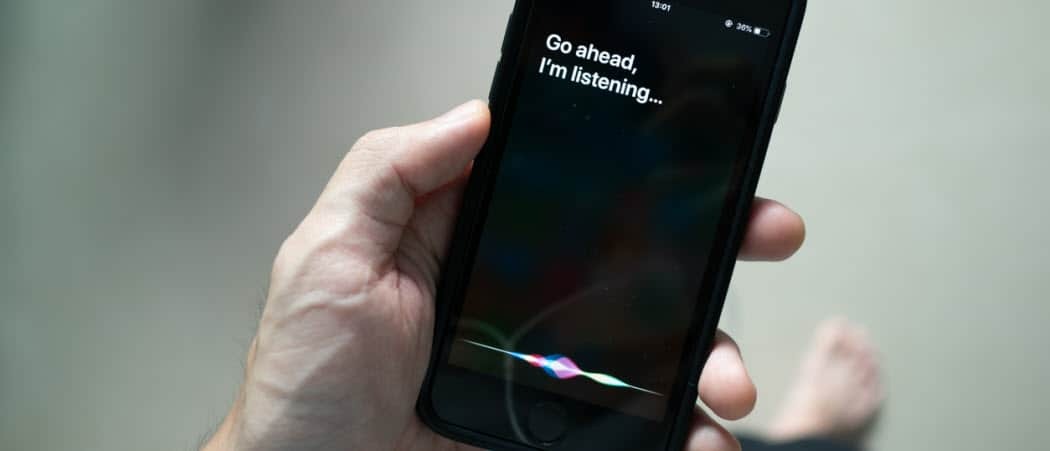
Apple verfolgt Ihre Siri-Sprachinteraktionen. Das Unternehmen hat jedoch neue Datenschutzrichtlinien eingeführt. Hier zeigen wir Ihnen, wie Sie Ihren Siri-Verlauf löschen können.
Eine der Möglichkeiten, wie Sprachassistenten wie Siri von Apple und Amazon Alexa Besser werden Sie, indem Sie historische Daten von Benutzern zu Testzwecken aufbewahren. Angesichts der wachsenden Nachfrage nach Datenschutz mussten Unternehmen den Benutzern die Sperrung dieser Daten erleichtern. Vor kurzem hat Apple eine neue Richtlinie implementiert, mit der Sie Siri- und Diktatdaten nach Gerät löschen und das Senden dieser Art personenbezogener Daten an das Unternehmen deaktivieren können. Beachten Sie, dass das Löschen von Daten ein manueller Vorgang ist und Sie sich von Gerät zu Gerät abmelden müssen. Hier erfahren Sie, wie es geht.
Welche Daten sammelt Apple und warum?
Bevor Sie fortfahren, müssen Sie unbedingt wissen, dass Ihr Siri-Inhalt auch dann noch gesammelt wird
Gemäß ApfelDieser Inhalt wird gesammelt, um „personalisierte Aufgaben genauer zu erledigen. Dabei sammelt und speichert es bestimmte Informationen von Ihrem Gerät. Wenn Siri beispielsweise auf einen ungewöhnlichen Namen stößt, verwendet er möglicherweise Namen aus Ihren Kontakten, um sicherzustellen, dass der Name korrekt erkannt wird. “
Es stellt auch fest:
Siri stützt sich auch auf Daten aus Ihren Interaktionen damit. Dies beinhaltet das Audio Ihrer Anfrage und eine computergenerierte Transkription davon. Apple verwendet manchmal die Audioaufzeichnung einer Anfrage sowie das Transkript in einem maschinellen Lernprozess, der Siri „trainiert“, um sich zu verbessern.
Bevor wir die Bewertung ausgesetzt haben, haben wir eine kleine Auswahl von Audiodaten aus Siri-Anfragen überprüft - weniger als 0,2 Prozent - und ihre computergenerierten Transkripte, um zu messen, wie gut Siri reagierte, und um seine zu verbessern Verlässlichkeit. Wollte der Benutzer beispielsweise Siri wecken? Hat Siri die Anfrage genau gehört? Und hat Siri angemessen auf die Anfrage reagiert?
Vor diesem Hintergrund hat Apple es etwas einfacher gemacht, diesen Inhalt zu löschen oder die Daten mit den neuen Tools nicht weiter zu senden.
Bedarf
Die neuen Datenschutz-Tools für Benutzer sind mit neuen Software-Updates für iPhone, iPad, Apple Watch, Apple TVund Mac. Die Werkzeuge befinden sich in iOS 13.2, iPadOS 13.2, watchOS 6.1, tvOS 13.2 bzw. macOS Catalina 10.15.1. Mit jedem können Sie den Siri-Verlauf nicht löschen und das Senden von Siri-Inhalten an Apple deaktivieren.
Löschen Ihres Siri-Verlaufs
Sie können Ihren Siri-Verlauf für jeden oben genannten Apple-Gerätetyp entfernen. Auf diese Weise entfernen Sie alle Daten bis zum Löschpunkt. Nach dem Löschen wird der Siri-Verlauf erneut erfasst und auf Ihren Geräten gespeichert und muss von Zeit zu Zeit manuell entfernt werden.
Auf iPhone, iPad und iPod touch:
- Verwenden Sie die die Einstellungen App auf Ihrem Gerät.
- Wählen Siri & Suche.
- Zapfhahn Siri & Diktat Geschichte.
- Auswahl Siri & Diktatverlauf löschen.
- Zapfhahn Siri & Diktatverlauf löschen nochmal.
- Wählen Entlassen auf der Nachricht Ihre Anfrage wurde empfangen.
Nachdem Sie diese Schritte ausgeführt haben, wird Ihr Siri-Verlauf auch auf Ihrem iPhone gelöscht Apple Watch.
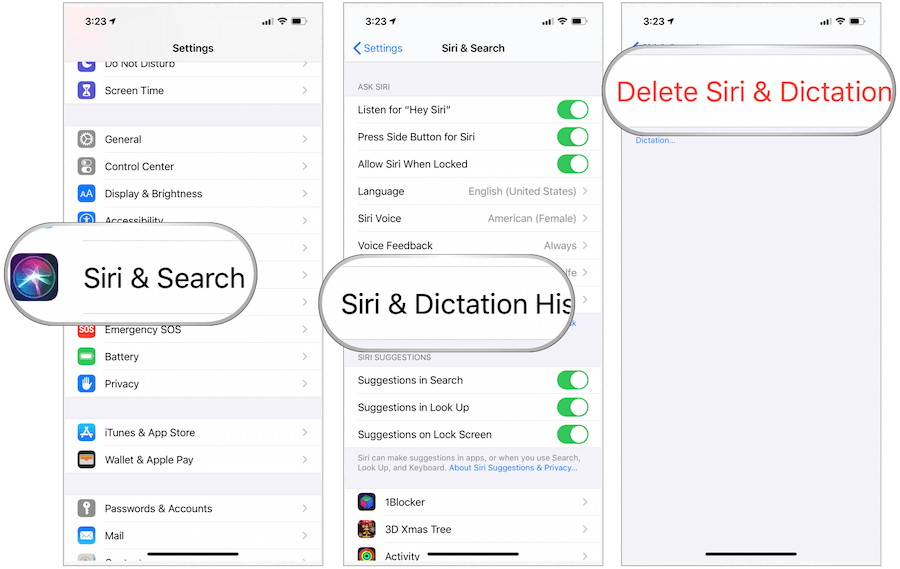
So führen Sie unter macOS dieselben Schritte aus:
- Gehen in Systemeinstellungen.
- Klicken Siri.
- Wählen Siri & Diktatverlauf löschen.
- Bestätige das Streichung.
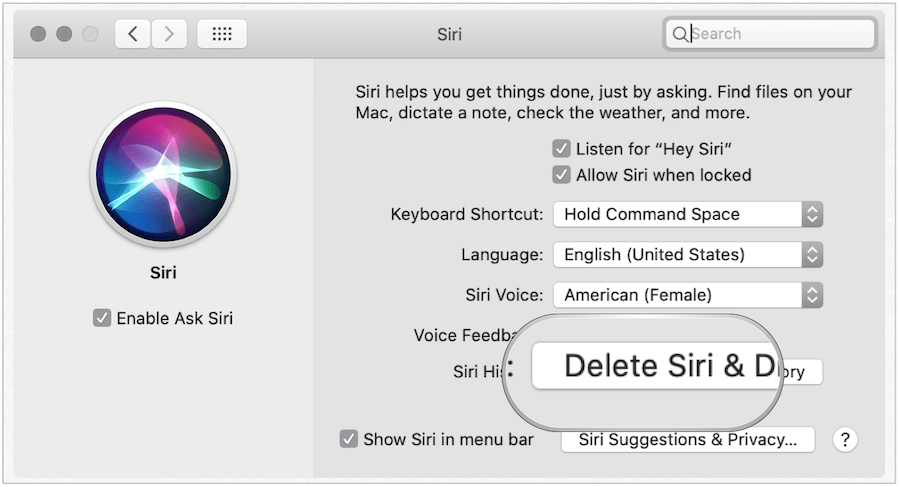
So löschen Sie den Siri & Dictation-Verlauf auf Apple TV:
- Klicke auf das die Einstellungen App auf Ihrer Apple TV-Startseite.
- Wählen Allgemeines.
- Klicken Siri Geschichte.
- Wählen Löschen.
- Bestätige das Streichung.
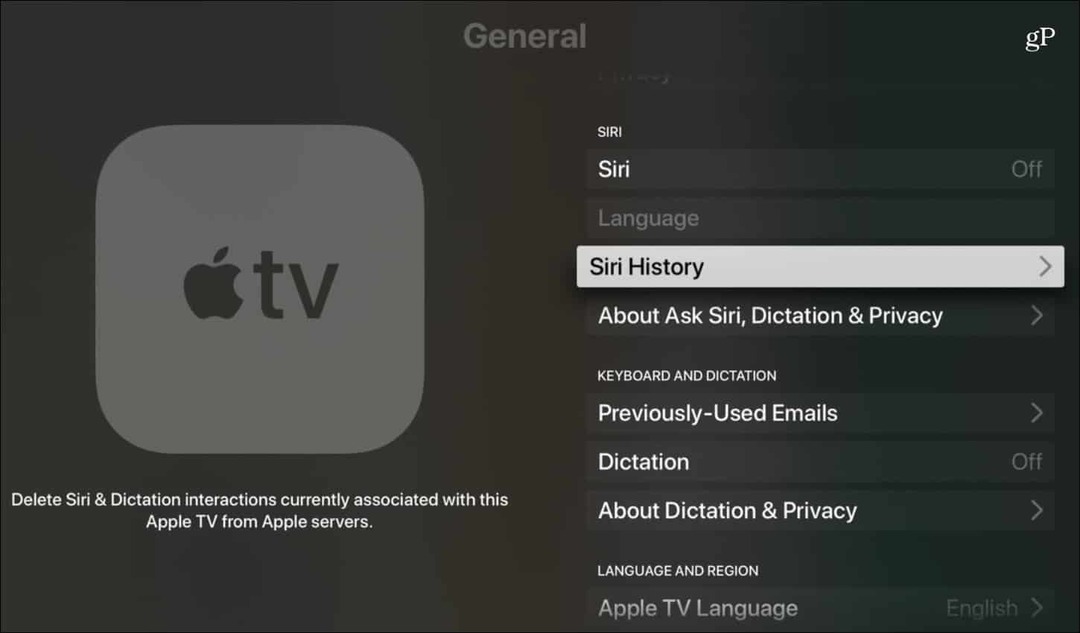
Deaktivieren von Siri & Diktatdaten
Auf Gerätebasis können Sie auch die Verwendung Ihrer Siri & Dictation-Daten durch Apple deaktivieren.
Auf iPhone, iPad und iPod touch:
- Wählen Privatsphäre in der Einstellungen App.
- Wählen Analytics & Verbesserungen.
- Ausschalten Verbessern & Diktieren.
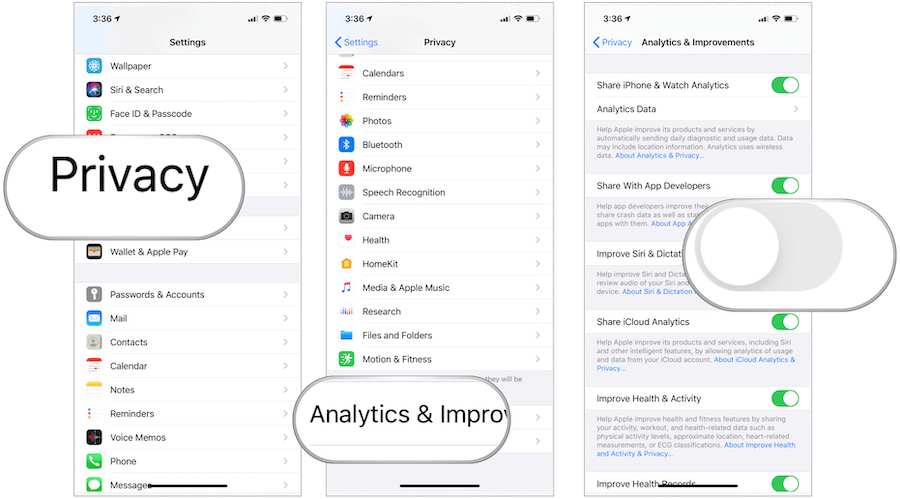
Auf dem Mac führen Sie ähnliche Schritte zum Deaktivieren aus:
- Im SystemeinstellungenWählen Sie Sicherheit und Datenschutz.
- Wählen Sie das Privatsphäre Tab.
- Wählen Sie auf der linken Seite Analytics & Verbesserungen.
- Deaktivieren Sie Verbessern Siri & Diktat.
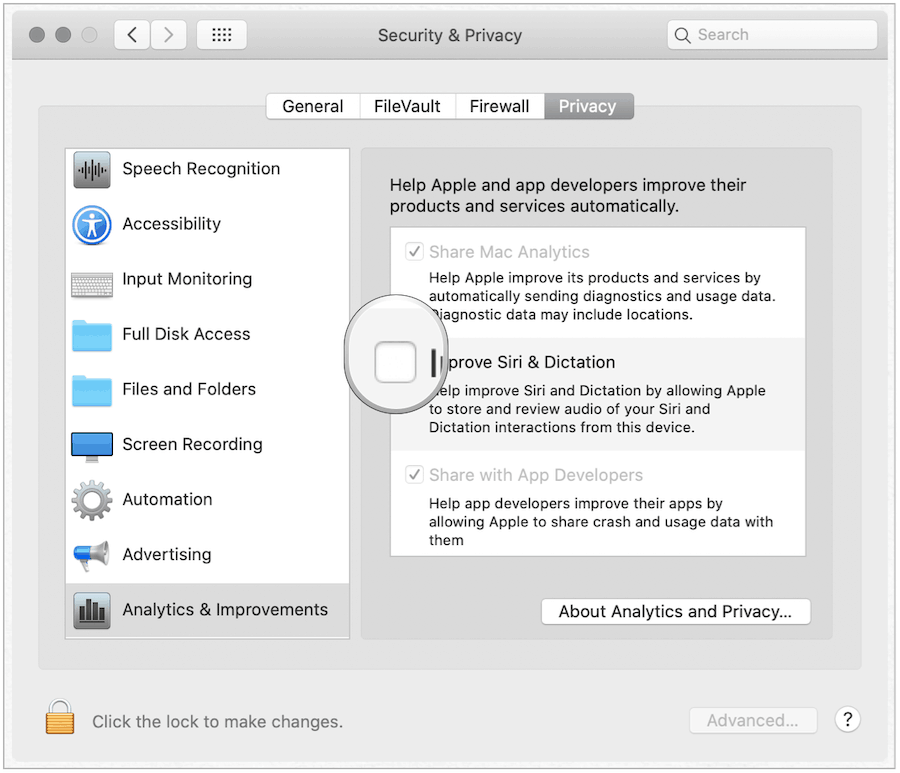
Und schließlich auf Apple TV:
- Wählen die Einstellungen vom Hauptbildschirm von Apple TV.
- Wählen Allgemeines.
- Wählen Sie Privatsphäre.
- Klicken Verbessere Siri & Diktat.
- Wählen Sie auf der nächsten Seite Verbessere Siri & Diktat. Auf diese Weise wechselt Improve Sir & Dictation von On zu Off.
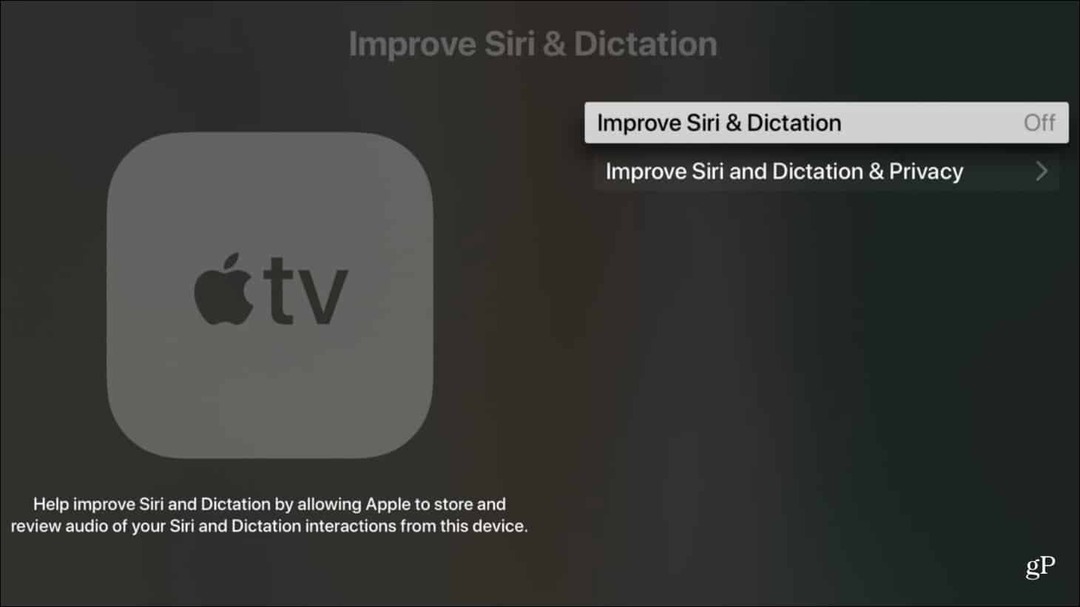
Langfristig Siri BenutzerIch erwarte, dass der Sprachassistent jedes Jahr besser wird. Wenn dies bedeutet, dass möglicherweise meine persönlichen Daten erfasst werden, ohne sie tatsächlich mit meiner Apple ID zu verknüpfen, dann sei es so. Aus diesem Grund habe ich beschlossen, das Senden meiner Siri- und Diktatdaten an Apple nicht zu deaktivieren. Sie haben jedoch die Wahl. Wenn Sie nicht möchten, dass Apple Ihre Daten abruft oder Ihre Inhalte löscht, können Sie dies jetzt mithilfe der obigen Schritte tun.
Weitere Informationen zum Löschen Ihrer Sprachdaten von anderen digitalen Assistenten finden Sie in unserem Artikel unter So löschen Sie Ihre Sprachaufnahmen von Alexa, Siri, Cortana und Google Assistant.
